آیا می خواهید یک ویژگی مهم و کاربردی مانند لایک و دیسلایک دیدگاه ها به سایت وردپرس خود اضافه کنید؟ نظرات مهم ترین راه برای تعامل و ارتباط بیشتر کاربران برای ارتباط با سایت شما می باشد و شما با فعال کردن ویژگی های خاص از جمله لایک و دیسلایک می توانید کاربران زیادی را ترغیب به شرکت در مکالمات و تعامل بیشتر با سایت خود کنید. در این مقاله نحوه فعال کردن لایک و دیسلایک دیدگاه ها در وردپرس را به شما آموزش می دهیم.
چرا ویژگی لایک و دیسلایک را به نظرات وردپرس اضافه کنیم؟
نظرات اجازه می دهد تا کاربران با محتوای شما ارتباط برقرار کنند. تعامل بیشتر کاربران به این معنی است که کاربران زمان بیشتری را در سایت شما صرف می کنند و این می تواند در سئو سایت شما تاثیر بسیار خوبی بگذارد.
باید بدانید که اکثر کاربران انگیزه لازم برای ارسال دیدگاه در مطالب شما را ندارند و اگر شما نتوانید ویژگی های خاصی مانند لایک و دیسلایک را برای آنها فراهم نکنید آنها در سایت شما نخواهند ماند و زود سایت شما را ترک می کنند.
خب حالا پس از این موضوع بهتر است تا نگاهی به نحوه فعال کردن لایک و دیسلایک در نظرات وردپرس بیندازیم.
افزودن لایک و دیسلایک به نظرات وردپرس
اولین کاری که شما باید انجام دهید این است که افزونه Comments Like Dislike را نصب و فعال کنید. برای جزئیات بیشتر می توانید آموزش نصب افزونه وردپرس را ببینید.
پس از فعال سازی افزونه وردپرس بالا، در پیشخوان وردپرس خود به قسمت دیدگاه ها » Comments Like Dislike مراجعه کنید.
: اول شما باید کادر گزینه Status را تیک بزنید تا افزونه در سایت شما شروع به کار کند.
: با این گزینه شما باید موقعیت قرار گیری لایک و دیسلایک در دیدگاه ها را فعال کنید که می توانید لایک و دیسلایک را قبل یا بعد از هر نظر نمایش دهید.
: این گزینه به شما کمک می کند تا فقط لایک و یا فقط دیسلایک و یا هر دو را نمایش دهید.
: در این بخش شما می توانید محدودیت هایی را برای لایک و دیسلایک کاربران برا اساس کوکی ها، آی پی، کاربران وارد شده و یا بدون محدودیت قرار دهید.
در پایین هم که می توانید متن لایک و دیسلایک را وارد کنید تا وقتی کاربر موس را بر روی آن نگه می دارد در حالت شناور متن برای او ظاهر شود.
بعد از انجام تنظیمات فراموش نکنید که بر روی دکمه ذخیره تغییرات کلیک کنید تا تنظیمات شما ذخیره شود.
همچنین شما می توانید در تب Design Settings طرح و رنگ دکمه های لایک و دیسلایک را انتخاب کنید. برای انتخاب قالب های مختلف گزینه Choose Template را تغییر دهید.
چندین طرح مختلف وجود دارد که فقط کافی است یکی را به دلخواه انتخاب کنید و پس از آن تنظیمات را ذخیره کنید.
لازم به ذکر است، زمانی که طرح دلخواه خود را پیدا نکردید می توانید گزینه Custom Template را انتخاب کنید و طرح دلخواه خود را آپلود کنید.
پس از آن می توانید نظرات سایت خود را مشاهده کنید که لایک و دیسلایک به آنها اضافه شده است.
امیدواریم که این مقاله به شما کمک کند تا نحوه فعال کردن لایک و دیسلایک نظرات در وردپرس را یاد گرفته باشید. همچنین ممکن است شما بخواهید تا مقاله نحوه بارگذاری تنبل دیدگاه ها در وردپرس برای افزایش سرعت سایت را ببینید.


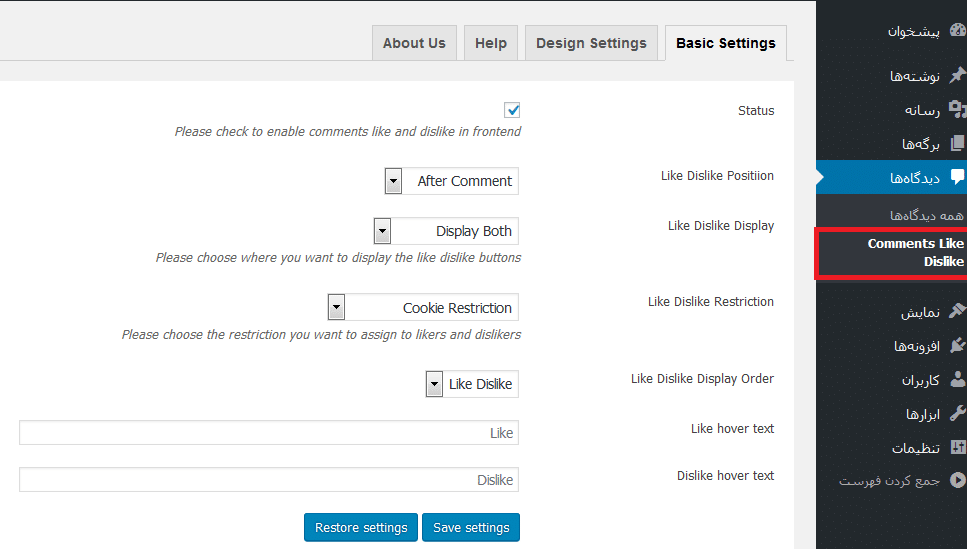
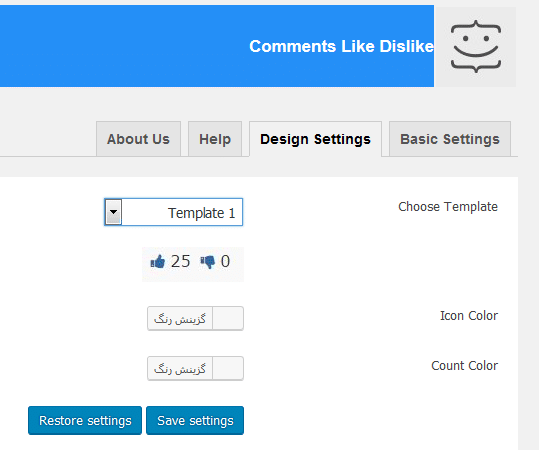
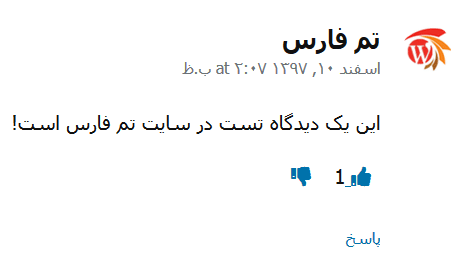
آیا سایت میتواند لایک و دیسلایک رو ردیابی کنه؟
تبریک میگم اطلاعات خوبی بود